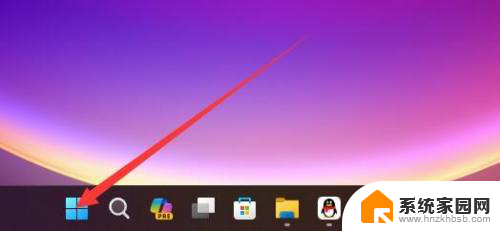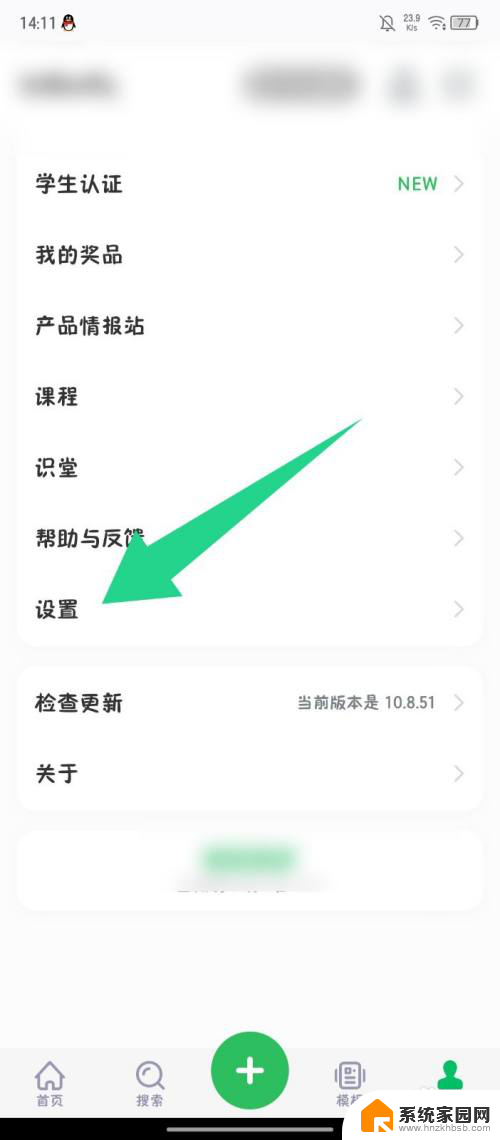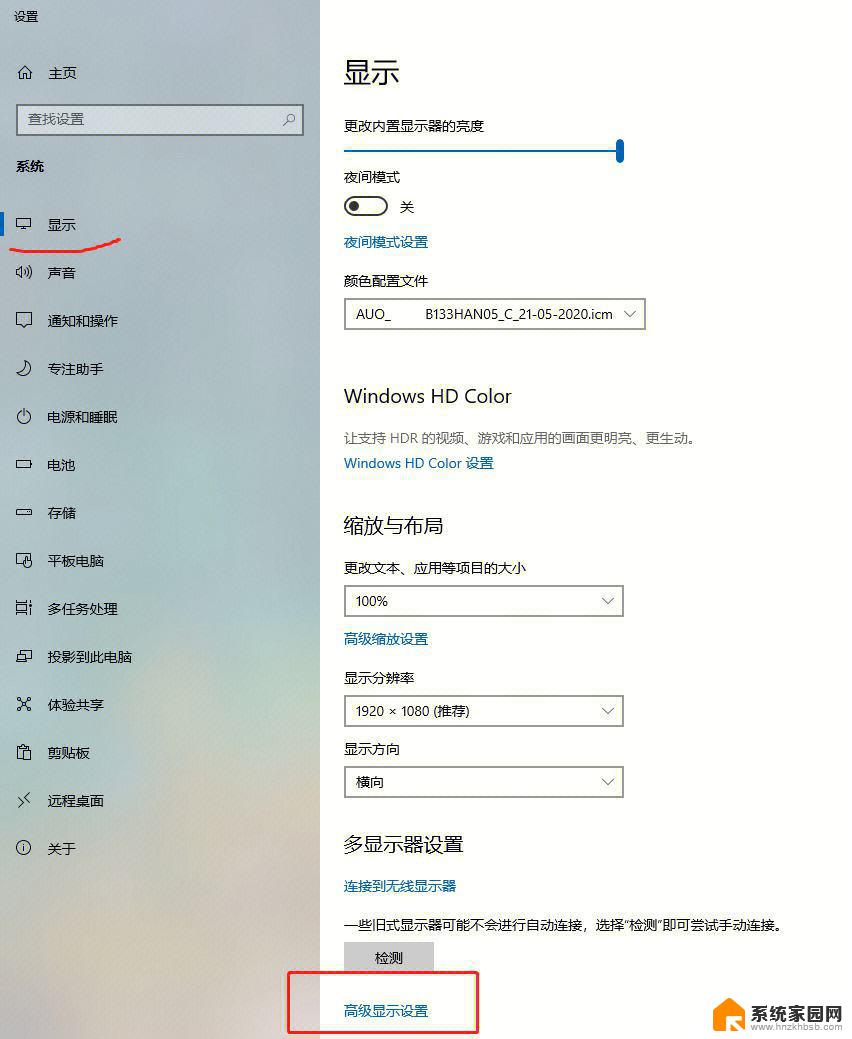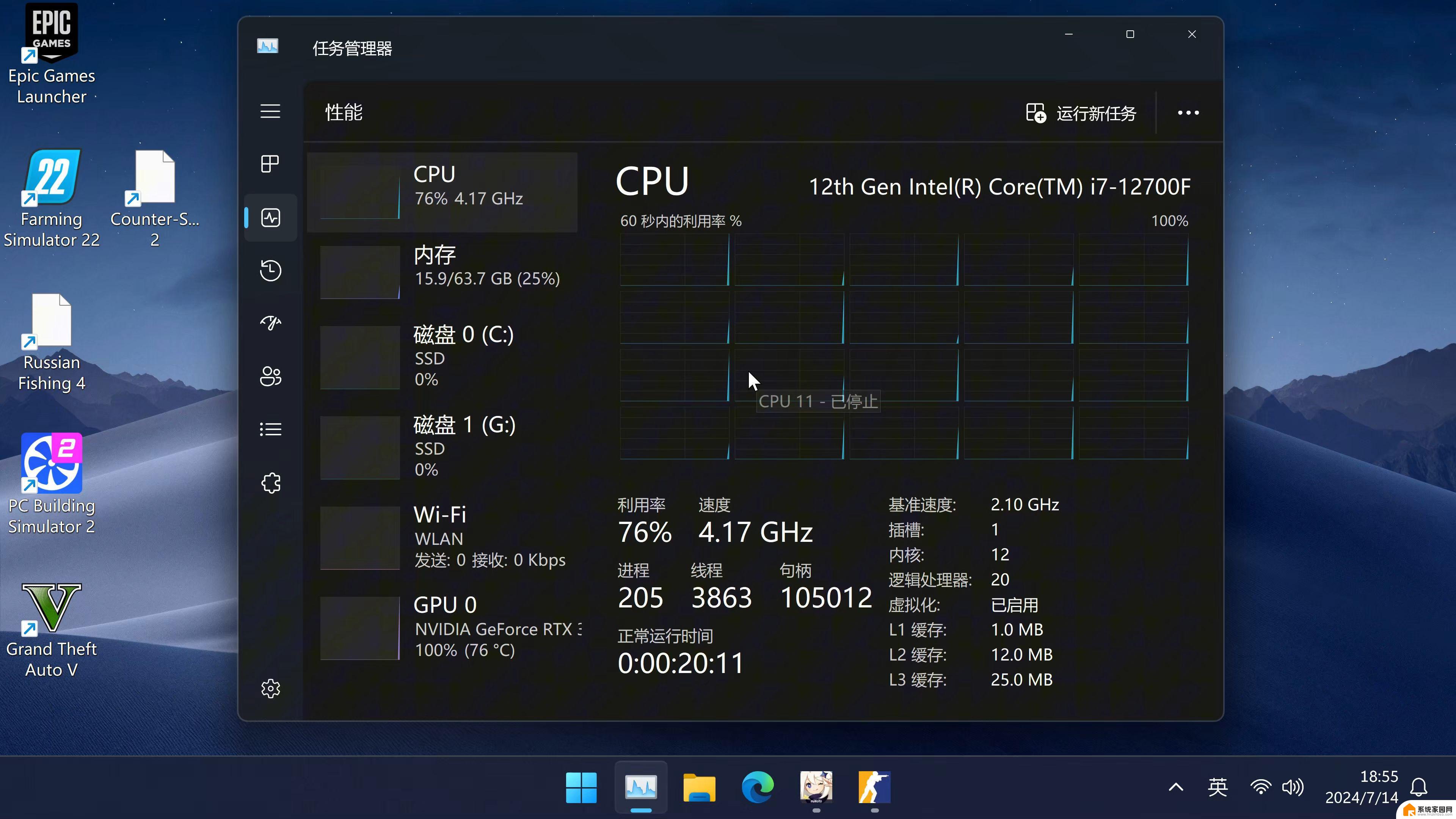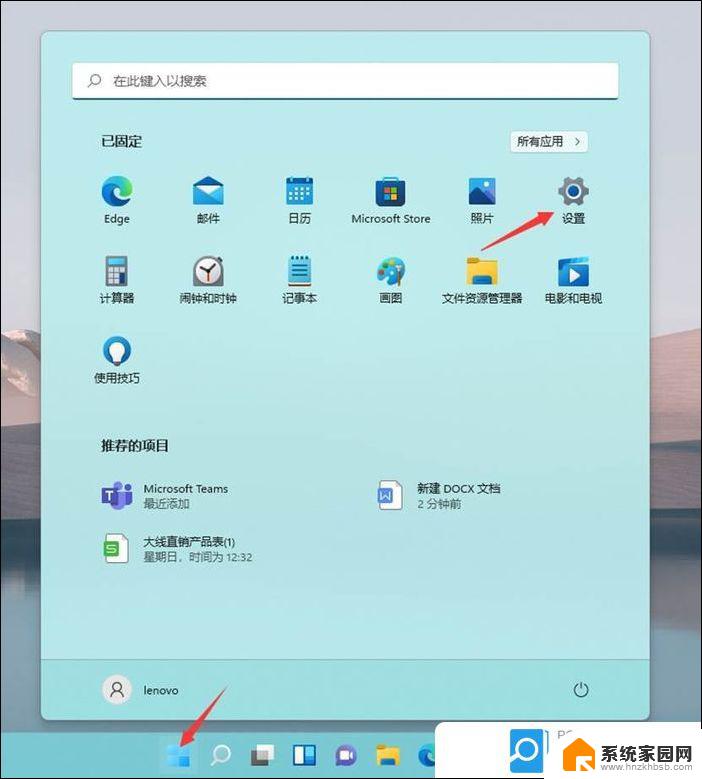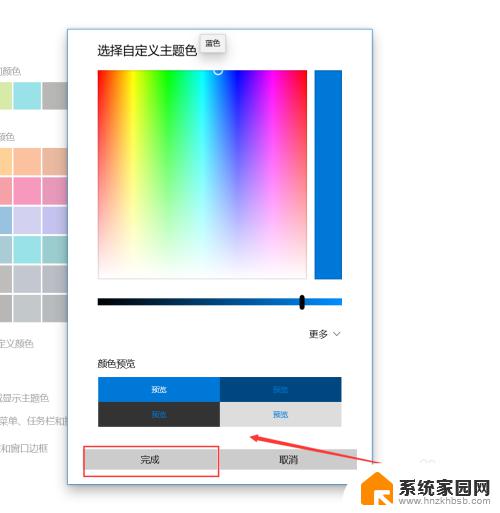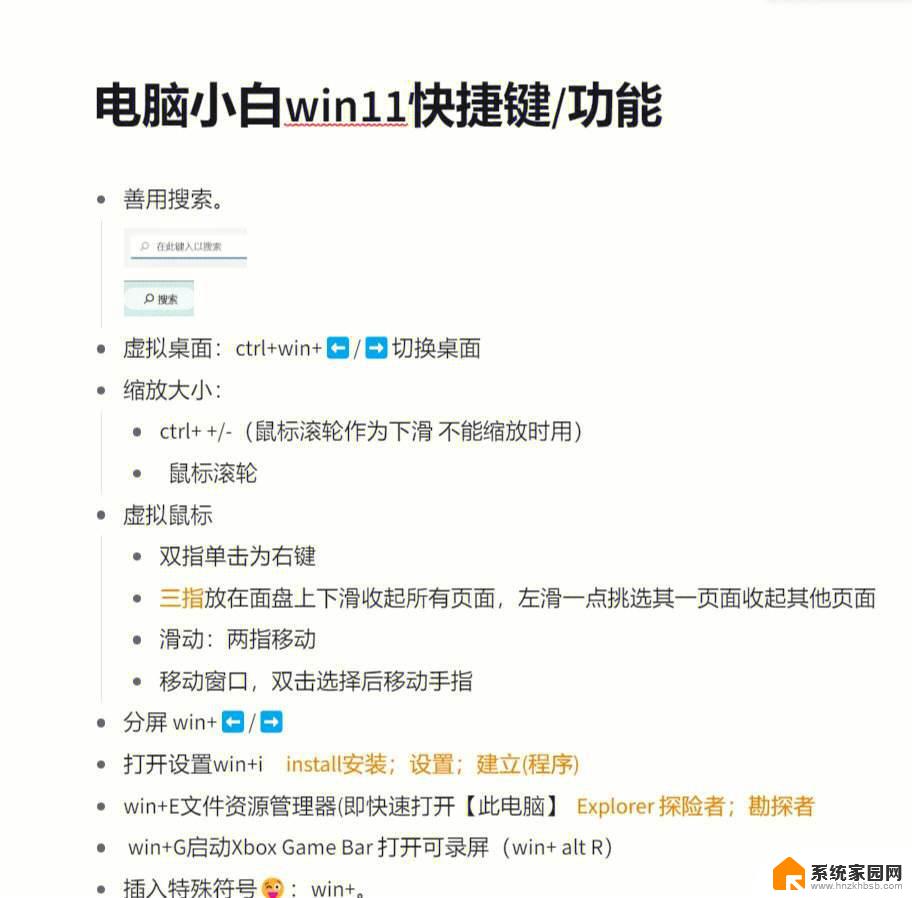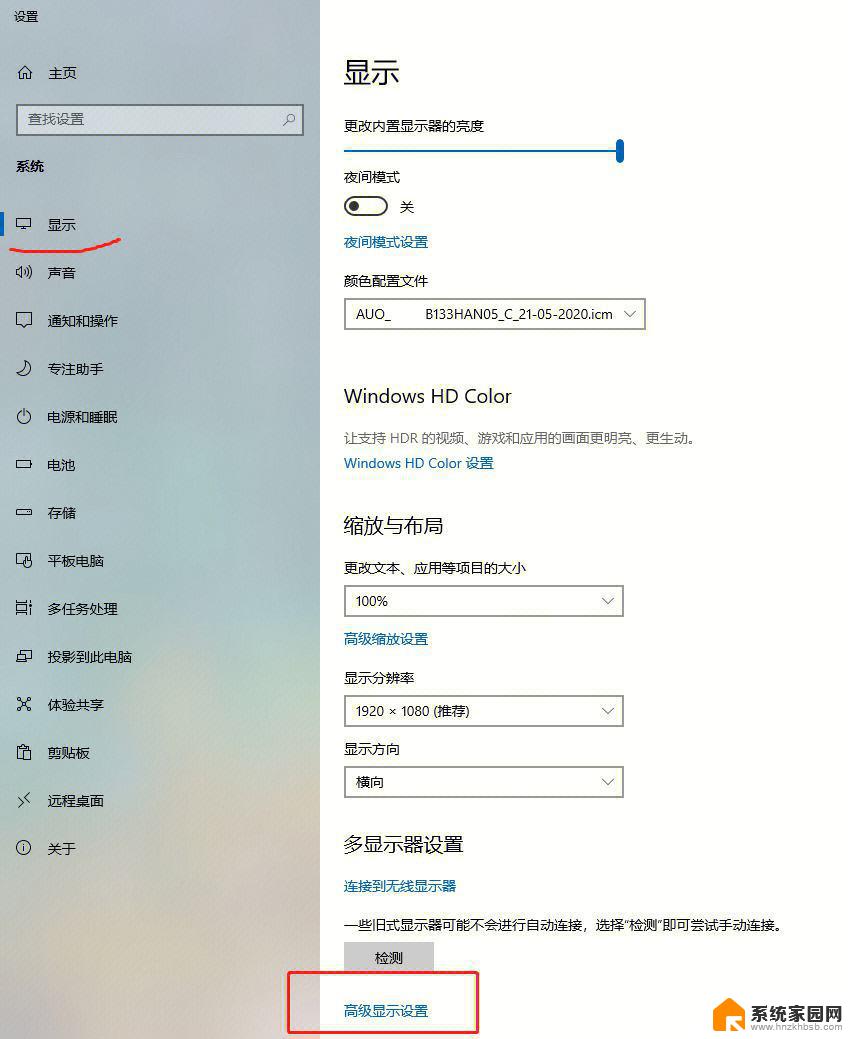win11笔记本色彩怎么 Win11设置屏幕色彩模式步骤
更新时间:2024-12-25 12:57:39作者:jiang
在现代笔记本电脑中,屏幕色彩的调节不仅关系到视觉体验,也影响到工作和娱乐的效率,Windows 11操作系统为用户提供了丰富的色彩设置选项,让您可以根据个人喜好和使用场景灵活调整屏幕的色彩模式。无论是在进行图像处理、观看视频,还是日常办公,合适的色彩设置都能够提升整体体验。本文将为您详细介绍在Win11中如何设置屏幕色彩模式,帮助您找到最适合自己的视觉效果,享受更加舒适的使用体验。
具体步骤:
1.第一步:在win11桌面上,选择【开始】菜单图标
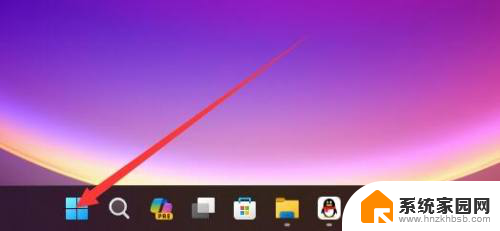
2.第二步:在开始菜单界面上,选择【设置】图标
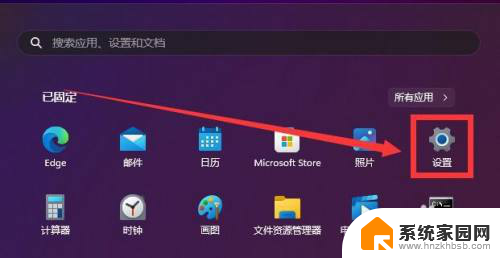
3.第三步:在设置界面上,选中主页标签。点击色彩模式,即可设置【浅色或深色】模式
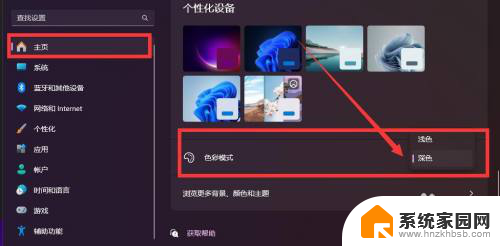
以上就是win11笔记本色彩怎么的全部内容,有遇到这种情况的用户可以按照小编的方法来进行解决,希望能够帮助到大家。